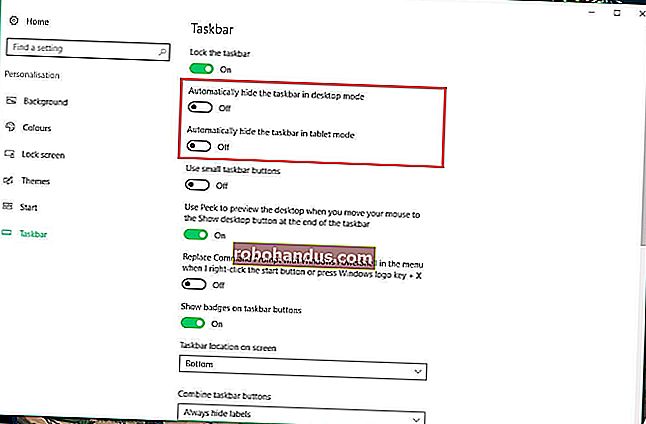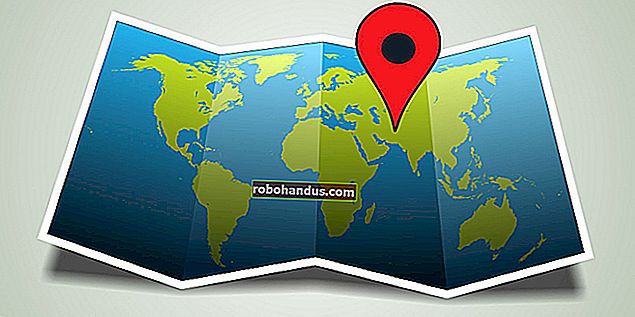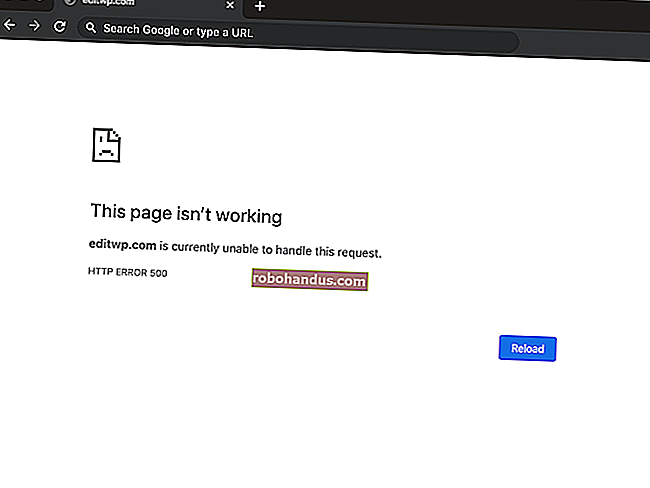GoogleChromeを更新する方法

Googleは、6週間ごとにメジャーな新しいバージョンとセキュリティパッチでChromeを更新します。Chromeは通常、アップデートを自動的にダウンロードしますが、インストールのために自動的に再起動することはありません。すぐにアップデートを確認してインストールする方法は次のとおりです。
関連:Googleはどのくらいの頻度でChromeを更新しますか?
GoogleChromeを更新する方法
Google Chromeはバックグラウンドでアップデートをダウンロードして準備しますが、インストールを実行するにはブラウザを再起動する必要があります。Chromeを数日間、場合によっては数週間開いたままにしておく人もいるため、アップデートのインストールを怠惰に待っている可能性があり、コンピュータが危険にさらされる可能性があります。
Chromeで、メニュー(3つのドット)> [ヘルプ]> [GoogleChromeについて]をクリックします。chrome://settings/helpChromeのロケーションボックスに入力してEnterキーを押すこともできます。

Chromeは更新を確認し、[GoogleChromeについて]ページを開くとすぐにダウンロードします。
Chromeがすでにダウンロードされており、アップデートのインストールを待機している場合、メニューアイコンは上矢印に変わり、アップデートの利用可能期間に応じて3色のいずれかになります。
- 緑:アップデートが2日間利用可能になりました
- オレンジ:アップデートが4日間利用可能になりました
- 赤:アップデートは7日間利用可能です

アップデートがインストールされた後、または数日待っている場合は、[再起動]をクリックしてアップデートプロセスを終了します。
警告: 作業中のものはすべて保存してください。Chromeは、再起動前に開いていたタブを再度開きますが、タブに含まれるデータは保存されません。

Chromeを再起動して作業を終了するのを待ちたい場合は、タブを閉じてください。Chromeは、次にアップデートを閉じて再度開いたときにアップデートをインストールします。
Chromeを再起動し、アップデートのインストールが最終的に完了したら、Chromeに戻っchrome://settings/help て、最新バージョンのChromeを実行していることを確認します。最新のアップデートをすでにインストールしている場合、Chromeは「GoogleChromeは最新です」と表示します。